Како вратити свој Инстаграм након што сте онемогућени?
Pronađite detaljne korake kako da vratite svoj Instagram nalog nakon što je onemogućen.
Ако више не користите Спотифи и желите да избришете Спотифи налог, то се може урадити само помоћу веб претраживача. Брисање Спотифи налога преко саме апликације за сада није применљиво. Међутим, ако желите да се окушате у другим музичким апликацијама и пређете са Спотифи-а, постоји шанса да то можете учинити тако што ћете отказати своје Премиум услуге. На овај начин, не морате потпуно да избришете налог и можете се вратити на њега кад год желите.
Схватите да ћете брисањем Спотифи налога изгубити пратиоце, листе песама и сву музику сачувану у библиотеци. Због тога ћемо вам раније рећи како да откажете претплату на Спотифи Премиум.
|
Откажите претплату на Спотифи Премиум Без обзира да ли желите да откажете претплату за Андроид телефон или иПхоне, и даље морате да посетите веб прегледач јер апликација Спотифи не даје прилику да откажете Премиум претплату. За ово,
|
Како избрисати Спотифи налог?
Као што смо вам већ рекли, брисањем Спотифи налога избрисаће се све сачуване листе песама и пратиоци, као и корисничко име. Поред тога, нећете моћи да примените студентски попуст за други налог годину дана. Међутим, можете отворити нови налог користећи исту адресу е-поште. Сада да бисте избрисали Спотифи налог, следите доле наведене кораке.
Корак 1 : Отворите било који од веб претраживача на рачунарском систему или на телефону. (Не можете избрисати Спотифи налог директно из саме апликације Спотифи.)
Корак 2 : Идите на веб страницу Спотифи и пријавите се на свој налог. Овде идите на страницу за контакт са клијентом и кликните на „Налог“.
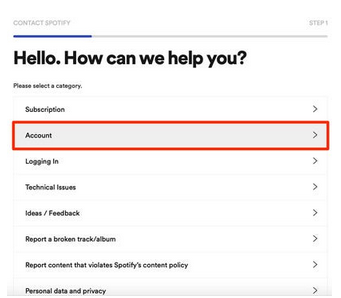
Корак 3 : Изаберите „Желим да затворим свој налог“.
Корак 4 : У одељку Трајно затвори налог, кликните на опцију „ Затвори налог “ да бисте отказали своју плаћену претплату.
Корак 5 : На следећој страници ће вам бити речено: „Тужни смо што желите да нас напустите“. Овде морате да кликнете на дугме „ Настави “ док се појави сваки следећи корак.
Корак 6 : Кликните на плаво дугме „ Настави “ на страници „ОК! Да ли је ово налог који желите да затворите?' Помаже у верификацији налога који желите да затворите.
Корак 7 : На другој страници која упозорава да ћете изгубити пратиоце и листе за репродукцију, кликните на поље за потврду и још једном плаво дугме „ Настави “.
Корак 8 : Када кликнете на „ Настави “ на следећој страници, на ваш налог ће бити испоручена пошта која потврђује брисање Спотифи налога.
Корак 9 : Отворите е-пошту и кликните на „ Затвори мој налог “. Обавезно кликните на дугме у року од 24 сата од пријема е-поште.
И моћи ћете да избришете свој Спотифи налог након што прођете све горе наведене кораке.
Закључак
Било је прилично лако научити како да избришете Спотифи налог, зар не? Да ли сте успели да избришете свој Спотифи налог? Поделите своје ставове и коментаре у одељку за коментаре испод. Такође, прочитајте:
Такође, пратите нас на Фацебоок-у и ИоуТубе-у за више технолошких ажурирања сваког дана!
Pronađite detaljne korake kako da vratite svoj Instagram nalog nakon što je onemogućen.
Желите да избришете истекле пропуснице и средите Аппле новчаник? Пратите док објашњавам у овом чланку како да уклоните ставке из Аппле новчаника.
Било да сте одрасла или млада особа, можете испробати ове апликације за бојење да бисте ослободили своју креативност и смирили свој ум.
Овај водич вам показује како да решите проблем са вашим Аппле иПхоне или иПад уређајем који приказује погрешну локацију.
Погледајте како можете да омогућите и управљате Не узнемиравај на иПад-у како бисте се могли фокусирати на оно што треба да урадите. Ево корака које треба пратити.
Погледајте различите начине на које можете повећати своју тастатуру на иПад-у без апликације треће стране. Такође погледајте како се тастатура мења са апликацијом.
Да ли се суочавате са грешком иТунес не открива иПхоне или иПад на вашем Виндовс 11 рачунару? Испробајте ове проверене методе да одмах решите проблем!
Осећате да ваш иПад не ради брзо? Не можете да надоградите на најновији иПадОС? Пронађите овде знакове који говоре да морате да надоградите иПад!
Тражите кораке како да укључите аутоматско чување у програму Екцел? Прочитајте овај водич о укључивању аутоматског чувања у Екцел-у на Мац-у, Виндовс 11 и иПад-у.
Погледајте како можете да држите своје лозинке у Мицрософт Едге-у под контролом и спречите прегледач да сачува све будуће лозинке.







